Opravte chybu ERR_SSL_PROTOCOL_ERROR v prehliadači Google Chrome
Prehliadač Google Chrome(Google Chrome) zostáva preferovanou voľbou mnohých používateľov internetu(Internet) na prehliadanie webu. Je rýchly a bezpečný, ale niekedy je známe, že spôsobuje problémy. Napríklad pri pokuse o pripojenie k webovej lokalite sa môže zobraziť chybové hlásenie – Táto lokalita nemôže poskytnúť zabezpečené pripojenie(This site can’t provide a secure connection) a zobrazuje nasledujúci kód chyby ERR_SSL_PROTOCOL_ERROR . Vo väčšine prípadov je táto chyba spôsobená problémom so serverom alebo môže vyžadovať overenie klienta, ktorý nemusí byť dostupný. Rovnakú chybu môže spôsobiť aj niekoľko iných dôvodov. Napriek tomu tu je niekoľko riešení, ktoré sa môžete pokúsiť vyriešiť nepríjemný problém.
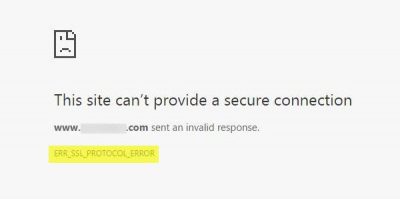
ERR_SSL_PROTOCOL_ERROR
Aby používatelia mohli bezpečne prehliadať v prehliadači Chrome(Chrome) , prehliadač Chrome(Chrome) vyžaduje, aby webové stránky používali dôveryhodné certifikáty. Bezpečná webová stránka musí mať dôveryhodné certifikáty SSL ( Secure Sockets Layer ). Inými slovami, ak webová lokalita nemá dôveryhodnú certifikáciu SSL v (SSL)prehliadači Chrome(Chrome) , môžete čeliť tejto chybe.
Pozrite si adresu URL(URL) webovej stránky. Ak je pripojenie zabezpečené, adresa by mala začínať https (všimnite si s na konci). Prípadne môžete skontrolovať stav zabezpečenia na paneli s adresou prehliadača Chrome(Chrome) . ako? Naľavo od adresy webovej stránky skontrolujte stav zabezpečenia. Ak sa na obrazovke počítača zobrazí „ Zabezpečiť “ s ikonou zámku, znamená to, že webová lokalita je zabezpečená. (Secure)Ak si okrem „ Zabezpečené(Secure) “ všimnete „ Informácie(Info) alebo nie sú zabezpečené“ alebo „Nie je bezpečné alebo nebezpečné“, mali by ste okamžite opustiť webovú stránku.
Ak chcete opraviť ERR_SSL_PROTOCOL_ERROR v prehliadači Chrome(Chrome) v systéme Windows 10(Windows 10) , musíte:
- Zakázať protokol Chrome QUIC
- Nakonfigurujte správne nastavenia dátumu(Correct Date) a času(Time Settings)
- Zakážte rozšírenia internetového prehliadača(Internet Browser Extensions)
- Vymažte svoj stav SSL
- Zmeňte svoju úroveň zabezpečenia internetu(Internet Security) a súkromia(Privacy Level)
- Vylúčte(Exclude SSL) kontrolu protokolu SSL v nastaveniach antivírusu(Antivirus) .
Ak ste si istí, že webová lokalita je pravá, pokračujte v riešení problémov takto:
1] Zakázať protokol Chrome QUIC
Vypnutie metódy protokolu QUIC v (QUIC Protocol)prehliadači Chrome(Chrome) je jednou z osvedčených metód na opravu chyby SSL . Ak teda chcete vypnúť protokol QUIC(QUIC) v prehliadači Google Chrome(Google Chrome) , skopírujte nasledujúcu adresu a vložte ju do panela s adresou
„ chrome://flags/#enable-quic “ a stlačte Enter.
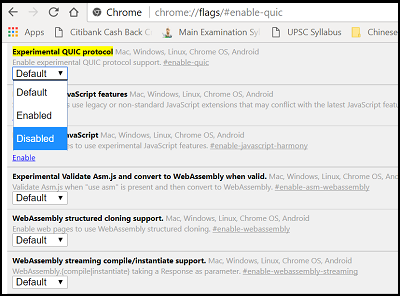
Potom v rozbaľovacom zozname vyberte možnosť „Zakázané“ a reštartujte prehliadač Google Chrome(Google Chrome) . Potom(Hereafter) by ste mali prestať vidieť SSL_PROTOCOL_ERROR v prehliadači Google Chrome(Google Chrome) .
2] Nakonfigurujte správne nastavenia dátumu(Configure Correct Date) a času(Time Settings)
Niekedy môže tento konflikt spôsobiť aj zmena nastavenia dátumu a času. Preto je lepšie správne nakonfigurovať toto nastavenie
Najprv do vyhľadávacieho poľa zadajte nastavenia dátumu(Date) a času(Time) a vyberte toto nastavenie. Potom kliknite na „zmeniť dátum(Date) a čas(Time) “ a zmeňte ho.
Kliknutím(Click) na „Časové pásmo“ zmeníte to isté.
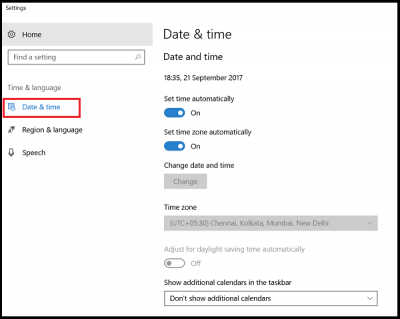
Po dokončení stlačte tlačidlo OK.
3] Zakážte(Disable) rozšírenia internetového prehliadača(Internet Browser Extensions)
Keď narazíte na chybu pripojenia ssl, skúste spustiť prehliadač Google Chrome(Google Chrome) v režime inkognito(Incognito) a načítať rovnakú webovú stránku s chybou pripojenia ssl v režime inkognito. Ak máte prístup na webovú stránku, môžete si byť istí, že jedno z vašich rozšírení zobrazuje túto chybu. Pokúste sa nájsť vinníka rozšírenia a potom ho deaktivujte alebo odstráňte rozšírenie. Ak to chcete urobiť, otvorte prehliadač Google Chrome(Google Chrome) , kliknite na ikonu ponuky(Menu) viditeľnú vpravo hore a vyberte možnosť „Ďalšie nástroje“.
Potom kliknite na možnosti Rozšírenia(Extensions) a zrušte začiarknutie možnosti Povolené(Enabled) pri rozšírení, ktoré chcete zakázať.
Potom kliknite na Odstrániť(Remove) , aby ste ho úplne odstránili.
4] Vymažte svoj stav SSL
Niekedy môže stav SSL nevedomky blokovať pripojenie SSL . Ak chcete vymazať stav SSL(SSL) , postupujte podľa týchto krokov :
Otvorte Ovládací panel a kliknite na Sieť a Internet(Network and Internet) v sekcii Kategória.
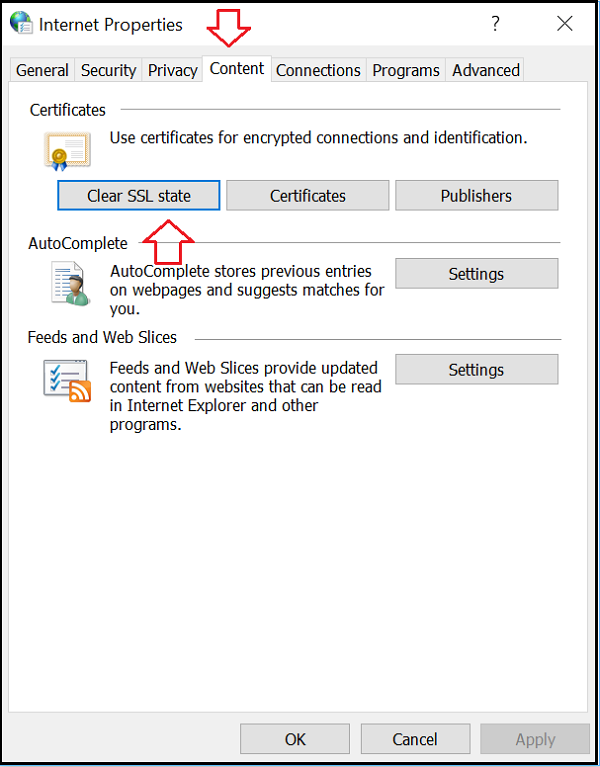
Potom vyberte Centrum sietí a zdieľania(Network and Sharing Center) a vyberte Možnosti siete Internet.
Nakoniec kliknite na položku Vymazať stav SSL(Clear SSL state ) na karte Obsah(Content) a stlačte tlačidlo OK.
5] Zmeňte svoju úroveň zabezpečenia internetu(Change Your Internet Security) a súkromia(Privacy Level)
Ak ste nastavili úroveň „Vysoká“ ako úroveň zabezpečenia a súkromia, môže to blokovať niektoré neznáme pripojenia vrátane pripojení SSL . To môže mať za následok, že na obrazovke počítača bude blikať chyba Err_SSL_Protocol_Error .
Zmenou týchto nastavení na „ Stredné(Medium) “ alebo „Nízke“ môžete tento problém vyriešiť a vaše pripojenia SSL už nebudú blokované. Ak chcete zmeniť úroveň zabezpečenia a súkromia na internete, otvorte Ovládací panel(Control Panel) a vyberte Možnosti siete (Options)Internet .
Ďalej vyberte kartu „Zabezpečenie“ a nastavte úroveň „Stredná“.
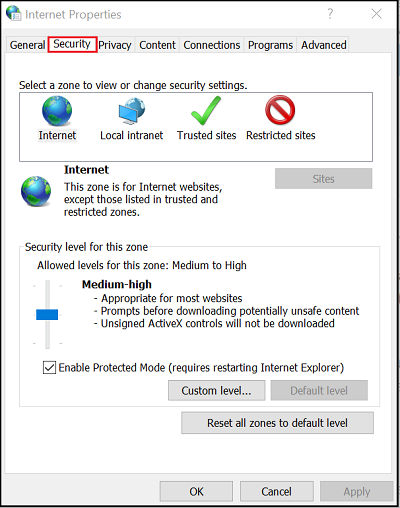
Urobte to isté s kartou „Ochrana osobných údajov“. Po zmene týchto nastavení skúste znova načítať prehliadač Google Chrome(Google Chrome) , aby ste sa uistili, či je problém vyriešený alebo pretrváva.
5] Vylúčte(Exclude SSL) kontrolu protokolu SSL v nastaveniach antivírusu(Antivirus)
Niekedy môže antivírusová(Antivirus) aplikácia spôsobiť neznáme problémy. Ak to chcete opraviť, jednoducho prejdite do Setup > Advance nastavenia > Protocol Filtrovanie protokolov >“ SSL ” > „Nekontrolovať protokol SSL “. Prečo to musíte urobiť? Pretože niekedy sú konflikty medzi antivírusom a šifrovanými údajmi nevyhnutné. Ak vám táto metóda pomôže úspešne vyriešiť problém, aktualizujte svoj prehliadač(update your browser) , antivírus a operačný systém. Vymažte tiež údaje prehliadača a skúste znova povoliť skener SSL .
Dajte nám vedieť, či vám tu niečo pomohlo.(Let us know if anything here helped you.)
Related posts
Opravte chybu sťahovania skriptu proxy v prehliadači Google Chrome
Opravte chybu ERR_SPDY_PROTOCOL_ERROR v prehliadači Google Chrome
Opravte chybové hlásenie ERR_CACHE_MISS v prehliadači Google Chrome
Opravte chybu ERR_QUIC_PROTOCOL_ERROR v prehliadači Google Chrome
Problémy s prehliadačom Google Chrome a problémy so systémom Windows 10
Google Chrome vs Firefox Quantum pre Windows PC
Rozšírenia Správcu kariet na zvýšenie produktivity v prehliadači Google Chrome
Opravte oneskorenie a pomalé otváranie prehliadača Google Chrome v systéme Windows 11/10
Chyba ERR_CONNECTION_REFUSED v prehliadači Google Chrome
Ako importovať alebo exportovať záložky prehliadača Google Chrome do súboru HTML
Ako opraviť „DNS_probe_finished_no_internet“ v prehliadači Google Chrome
Opraviť chybu Táto lokalita nie je dostupná v prehliadači Google Chrome
Prehliadač Google Chrome nereaguje. Chcete ho znova spustiť?
Oprava problému: Keď navštívim webovú stránku, prehliadač Google Chrome používa veľa procesora (CPU).
Ako opraviť chybu Twitch 2000 v prehliadači Google Chrome
Opravte chybu prehliadača Google Chrome Je mŕtvy, Jim! Došla pamäť
Ako zničiť profil v zatvorenom prehliadači v prehliadači Google Chrome
Ako odstrániť tlačidlo Global Media Control z panela s nástrojmi Google Chrome
Opravte chybu ERR_EMPTY_RESPONSE v prehliadači Google Chrome
ERR_NAME_NOT_RESOLVED, kód chyby 105 v prehliadači Google Chrome
